微软远程 Microsoft Remote Desktop 直装版 及使用教程分享
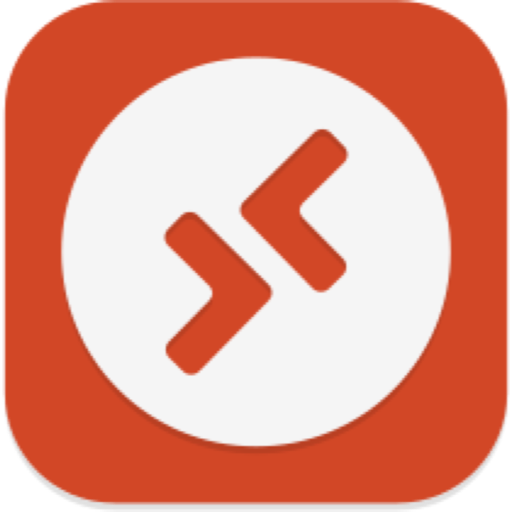
跨越距离,无缝连接!Microsoft Remote Desktop,你的远程工作神器!
使用教程
1. 下载与安装
Microsoft Remote Desktop for mac(微软远程连接软件)下载安装
2. 设置远程 Windows 电脑
在 Windows 电脑上,打开“设置” -> “系统” -> “远程桌面”。
确保“启用远程桌面”选项已开启,并根据提示完成设置。
记下你的电脑的名称或 IP 地址,稍后将用于连接。
3. 添加远程计算机
打开 Microsoft Remote Desktop 应用。
点击左下角的“+”图标,选择“添加电脑”。
在弹出的窗口中,输入你的 Windows 电脑的名称或 IP 地址,然后点击“添加”。
4. 连接远程计算机
在应用的主界面,你会看到刚刚添加的远程计算机。
点击该计算机,输入你的 Windows 用户名和密码(如果需要)。
点击“连接”,等待连接建立。
5. 使用远程计算机
一旦连接成功,你将看到远程 Windows 电脑的桌面。
你可以像在本地电脑上一样使用远程电脑的所有功能。
6. 断开连接
当你完成远程操作后,点击右上角的“X”或选择“断开连接”来结束会话。
7. 保存设置
你可以将远程电脑的连接设置保存为一个 RDP 文件,以便下次快速连接。
在应用的主界面,右键点击已添加的远程电脑,选择“保存为 RDP 文件”。
8. 注意事项
确保你的网络连接稳定,以获得最佳的远程桌面体验。
如果远程电脑设置了防火墙或安全软件,请确保 Microsoft Remote Desktop 已被允许通过。
在使用远程桌面时,请注意保护你的用户名和密码,确保安全。








评论